İçindekiler
Asıl Dolgu Aracını araç çubuğunda bulabilirsiniz ancak Adobe Illustrator'da nesneleri renklerle doldurmak için kullanabileceğiniz başka araçlar da vardır.
Doldurma eylemi, bir alanın içine renk veya öğe eklemek anlamına gelir. Sizin için daha kolay hale getireyim, Illustrator'da nesnelere renk veya degrade eklemek/doldurmak anlamına gelir.
Dokuz yıldır Adobe Illustrator kullanıyorum, her gün renklerle çalışıyorum, farklı durumlar için farklı renklendirme araçları kullanıyorum. Örneğin, Damlalık Aracı ve Renk/Renk Kılavuzu renkleri doldurmak için en çok kullandığım araçlar.
Bu makalede, Adobe Illustrator'da renk doldurmak için farklı araçları, nerede olduklarını ve nasıl çalıştıklarına dair bazı hızlı eğitimleri öğreneceksiniz.
Keşfetmeye hazır mısınız?
Adobe Illustrator'da Dolgu Aracı Nerede
Not: Ekran görüntüleri Illustrator CC 2021 Mac sürümünden alınmıştır. Windows veya diğer sürümler biraz farklı görünebilir.
Dolgu Aracını Kullanarak Renk Doldurma
Asıl Dolgu aracı, araç çubuğunda bulunan düz kare simgedir. Eminim onu daha önce birçok kez görmüşsünüzdür.

Dolgu Aracı'nı klavye kısayolunu kullanarak da etkinleştirebilirsiniz X tuşuna basarak Dolgu ve Kontur arasında geçiş yapabilirsiniz. X Anahtar.
Damlalık Aracını Kullanarak Renk Doldurma
Eğer benim gibi kestirmeyi seviyorsanız, devam edin ve I tuşunu kullanabilirsiniz. Damlalık Aracı araç çubuğunda.

Swatches/Renk kullanarak Dolgu Rengi
Bazı Illustrator sürümlerinde Renk Örnekleri ve Renk panelleri, nesnelerin üzerine tıklandığında belgenin sağ tarafında görünür.
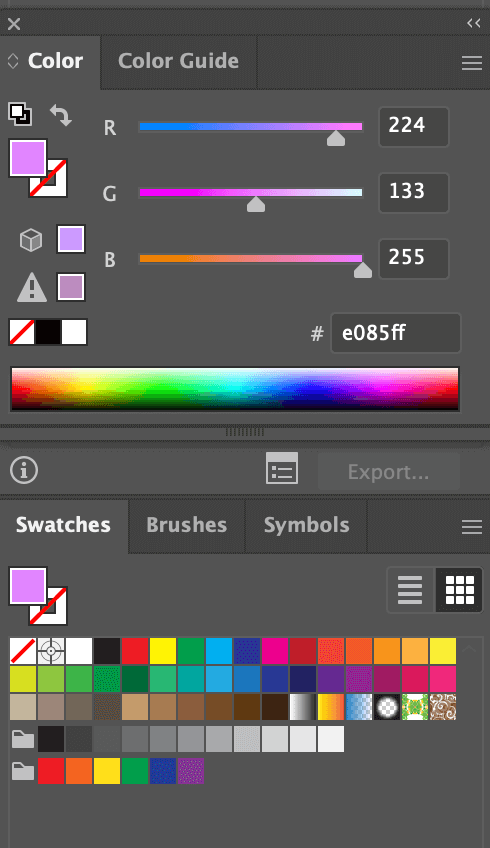
Paneller sizin için gösterilmiyorsa, şu adresten hızlı bir kurulum yapabilirsiniz Pencere> Renk Örnekleri ve Pencere> Renk .
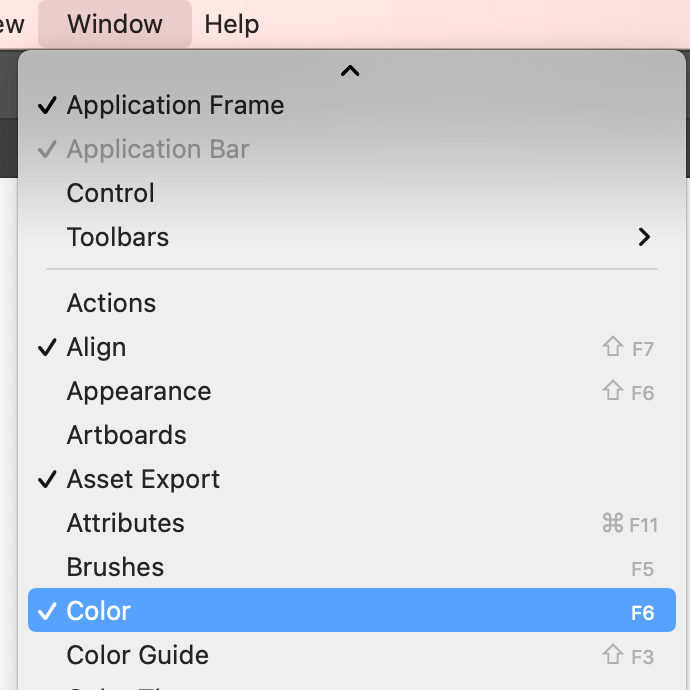
Renk panelini araç çubuğundaki Renk simgesine tıklayarak da etkinleştirebilirsiniz. Tıkladığınızda, Renk paneli diğer panellerle birlikte sağ tarafta görünecektir.

Canlı Boya Kovası Aracı ile Renk Doldurma
Canlı Boya Kovası Aracı size yabancı gelebilir çünkü gizlidir ve onu ayarlamanız gerekir veya Illustrator sürümüne bağlı olarak bazen onu Şekil Oluşturucu Aracı ile aynı klasör sekmesinde bulabilirsiniz.
Canlı Boya Kovası Aracını şuradan bulabilirsiniz Araç Çubuğunu Düzenle> Canlı Boya Kovası veya her zaman klavye kısayolunu kullanabilirsiniz K .

Hızlı Öğreticiler & İpuçları
Yukarıda da belirttiğim gibi, nesneleri renklerle doldurmanın çeşitli yolları vardır. Size en yaygın dört yöntem hakkında hızlı bir rehber vereceğim: Dolgu Aracı (Renk Seçici), Damlalık Aracı, Renk/Renk Kılavuzu ve Renk Örnekleri.
1. Doldurma Aracı
Size istediğiniz rengi keşfetme ve seçme özgürlüğü verir ve renk hex kodunu girme seçeneğiniz vardır. Marka tasarımı veya etkinlik VI üzerinde çalışırken renk tutarlılığını korumak önemlidir, bu nedenle doğru renk hex kodu kullanmak bir zorunluluktur.
Adım 1 : Nesneniz seçiliyken, Dolgu Aracı simgesine çift tıklayın ve Renk Seçici penceresi görünecektir.

Adım 2 : Renk Seçici'den bir renk seçin veya renk hex kodunu girin ve TAMAM. .
2. Damlalık Aracı (I)
Örnek renklere sahip olduğunuzda nesnenizi renkle doldurmanın en iyi ve en kolay yoludur. Beğendiğiniz bir görüntüden renkleri örneklemek ve renkleri resminize uygulamak için kullanabilirsiniz.
Adım 1 : Nesneyi seçin ve Damlalık Aracını seçin.
Adım 2 : Örnek rengi bulun ve üzerine tıklayın. Tıkladığınızda, nesneniz (bu durumda metin) örnek renkle doldurulacaktır.
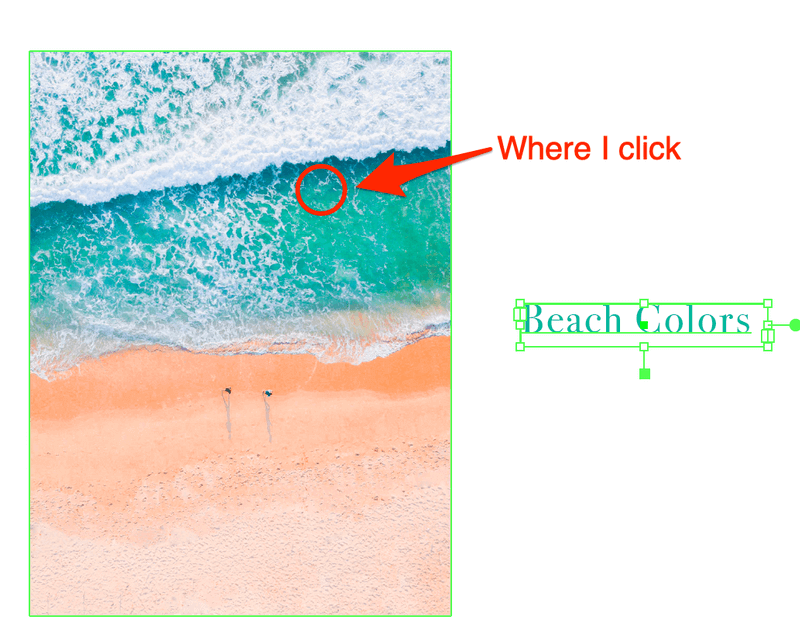
3. Renk Örnekleri
Temel renk dolgusu arıyorsanız kullanışlıdır. Aslında, Renk örneği kitaplıkları menüsünde daha fazla renk seçeneği vardır veya benzersiz renk örneklerinizi oluşturabilir ve bunları ileride kullanmak üzere kaydedebilirsiniz.
Adım 1 : Nesne seçin.
Adım 2 üzerinde bir renge tıklayın. Renk Örnekleri Panel.
4. Renk/Renk Kılavuzu
Renk kombinasyonları hakkında hiçbir fikriniz olmadığında, Renk Rehberi'ne başvurabilirsiniz. Renk önerileriyle başlayabilir ve daha sonra kendi renklerinizi oluşturabilirsiniz.
Adım 1 : Nesne seçin.
Adım 2 üzerinde bir renk seçin. Renk veya Renk Kılavuzu Panel.
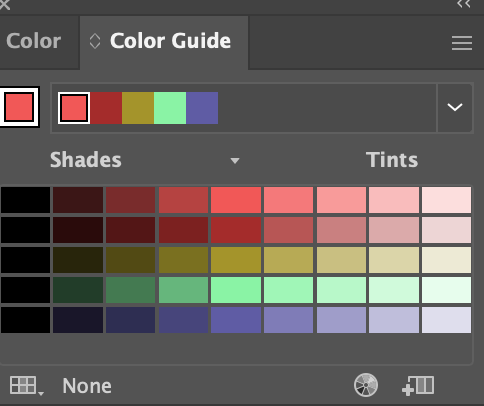
Toparlıyoruz
Doğru proje için doğru aracı kullanmak sorunlardan ve zamandan tasarruf sağlar. Projeniz üzerinde çalışmaya başlamadan önce gerekli renk/dolgu araçlarını bulmanızı ve ayarlamanızı şiddetle tavsiye ederim. Sadece birkaç dakikanızı alır ve araçlarınızı elinizin altında bulundurabilirsiniz.
Renklerle iyi eğlenceler!

